როგორ გამოვიყენოთ Galaxy Book Pro 360 ტაბლეტის რეჟიმში
რა უნდა იცოდეთ
- ტაბლეტის რეჟიმის ჩასართავად, ჯერ გახსენით Სამოქმედო ცენტრი შემდეგ გააფართოვეთ ოთხი ფილის სია სამოქმედო ცენტრის ბოლოში და შეეხეთ ტაბლეტის რეჟიმი ჩართვა.
- ლეპტოპის რეჟიმში დასაბრუნებლად, შეეხეთ ტაბლეტის რეჟიმი ფილა.
- ტაბლეტის რეჟიმი ნაგულისხმევი ფუნქციაა Windows 10 კომპიუტერების უმეტესობაში.
ეს სტატია განმარტავს, თუ როგორ გამოიყენოთ Galaxy Book Pro 360 ტაბლეტის რეჟიმში.
როგორ გამოვიყენოთ Galaxy Book Pro 360 ტაბლეტის რეჟიმში
Samsung Galaxy Book Pro 360 არის Windows 2-ში-1, 360 გრადუსიანი საკიდით. თქვენ შეგიძლიათ დისპლეი უკან გადაკეცოთ, სანამ ის ლეპტოპის ქვედა ნაწილს არ შეეხება, რაც ეფექტურად გადააქცევთ მას ტაბლეტად.
ტაბლეტის რეჟიმი Windows 10-ის ნაგულისხმევი ფუნქციაა. ის შეიძლება გამოყენებულ იქნას უმეტეს Windows მოწყობილობებზე სენსორული ეკრანით, მაგრამ განსაკუთრებით სასარგებლოა მოწყობილობაზე მბრუნავი საკიდით, როგორიცაა Galaxy Book Pro 360. მიჰყევით ამ ნაბიჯებს მის ჩასართავად.
-
შეეხეთ Სამოქმედო ცენტრი დავალების ზოლის უკიდურეს მარჯვენა კუთხეში. ის წარმოდგენილია ხატით, რომელიც ჰგავს ჩატბოქს.
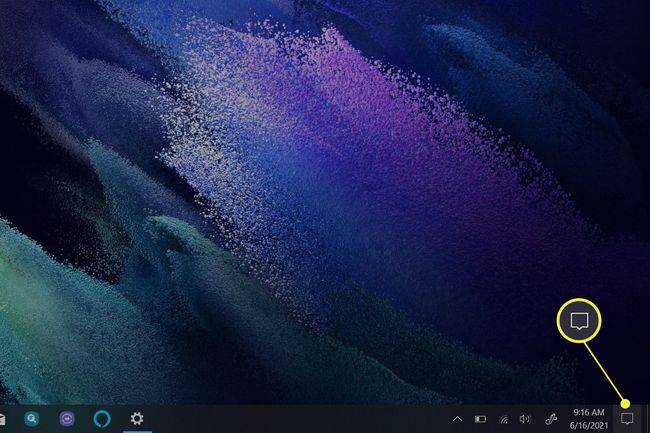
-
The Სამოქმედო ცენტრი ჩასრიალდება ეკრანის მარჯვენა მხრიდან. შეეხეთ გაფართოება.ამას იპოვით სამოქმედო ცენტრის ბოლოში ოთხი კრამიტის მწკრივის ზემოთ.
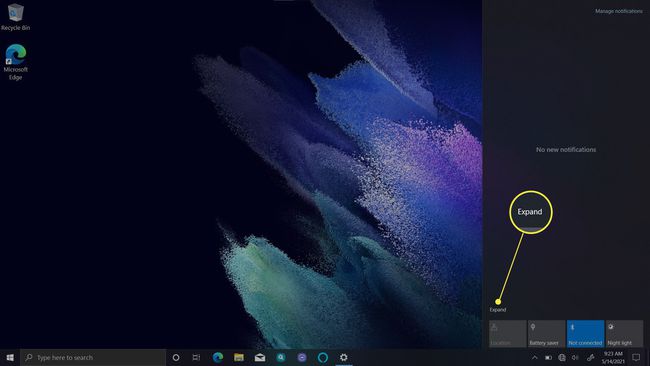
Action Center-ის ფილები ახსოვს, როდის გაფართოვდა ან ჩამოინგრა. შესაძლებელია, რომ ადრე გააფართოვეთ სათაურები, ამ შემთხვევაში ოთხის ნაცვლად ნახავთ 16-ს. შეგიძლიათ გამოტოვოთ ეს ნაბიჯი და გადახვიდეთ შემდეგზე.
-
შეეხეთ ტაბლეტის რეჟიმი ფილა.
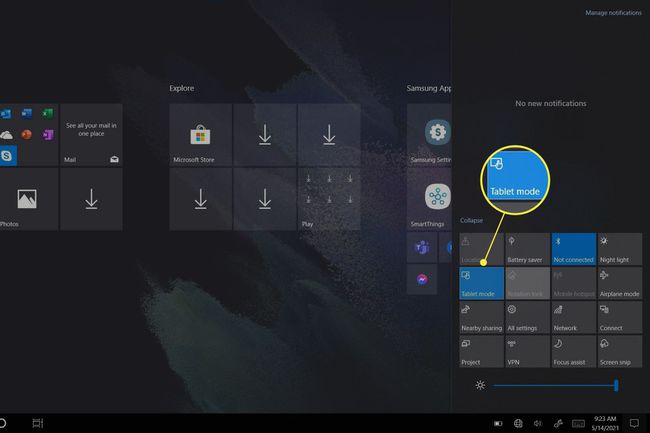
ტაბლეტის რეჟიმი დაუყოვნებლივ გააქტიურდება. თქვენ შეამჩნევთ, რომ ღია ფანჯრები და აპლიკაციები ფართოვდება და დაიკავებს მთელ ეკრანს და Windows-ის ინტერფეისის ელემენტებს, როგორიცაა Windows Start მენიუ, ასევე გაფართოვდეს სრული ეკრანის რეჟიმში. ხატები და ღილაკები ასევე უფრო დიდი გახდება.
როგორ გამორთო ტაბლეტის რეჟიმი ჩემს Samsung Galaxy Book Pro 360-ზე?
ნებისმიერ დროს შეგიძლიათ დაბრუნდეთ "ლეპტოპ რეჟიმში". უბრალოდ შეეხეთ ტაბლეტის რეჟიმი ისევ ფილა.
ტაბლეტის რეჟიმის ფილა დაიჩრდილება თქვენი ნაგულისხმევი Windows 10 შერჩევის ფერით, თუ ის ჩართულია (ლურჯი არის ნაგულისხმევი შერჩევის ფერი Galaxy Book Pro 360-ზე). ფილა გამოჩნდება ნაცრისფერი, თუ ის გამორთულია.
როგორ გამოვიყენოთ ავტომატური Galaxy Book Pro 360 ტაბლეტის რეჟიმში
ტაბლეტის რეჟიმის გააქტიურებას მხოლოდ რამდენიმე წამი სჭირდება, მაგრამ Windows-ს აქვს შესაძლებლობა ჩართოს ან გამორთოს ის ავტომატურად, როცა Galaxy Book Pro 360-ის სამაგრს ატრიალებთ ტაბლეტის ორიენტაციაში. ეს გამორთულია ნაგულისხმევად. აი, როგორ ჩართოთ იგი.
-
შეეხეთ Windows დაწყება.
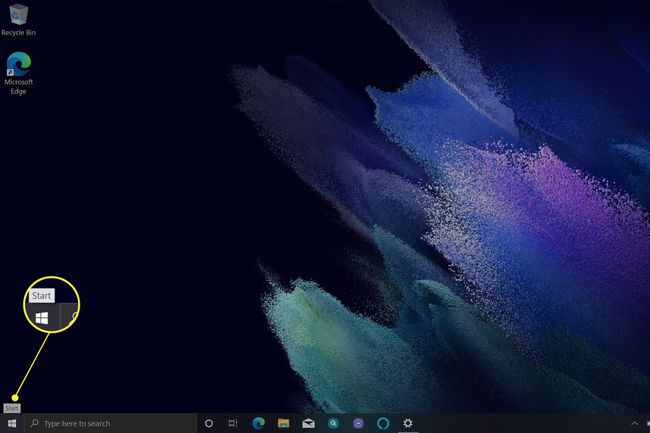
-
შეეხეთ პარამეტრები, რომელიც წარმოდგენილია გადაცემათა კოლოფით.
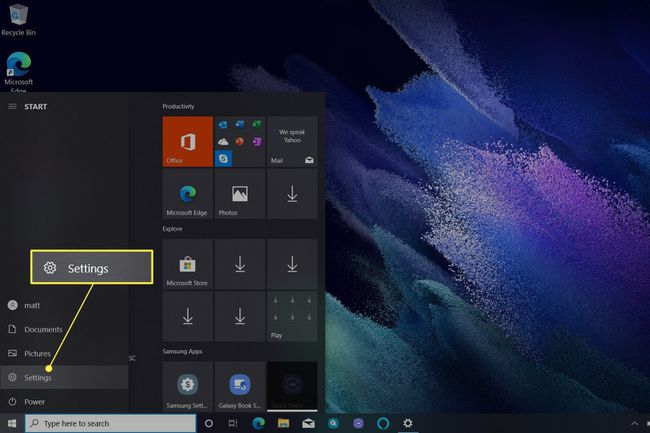
-
პარამეტრების მენიუ გაიხსნება. შეეხეთ სისტემა.
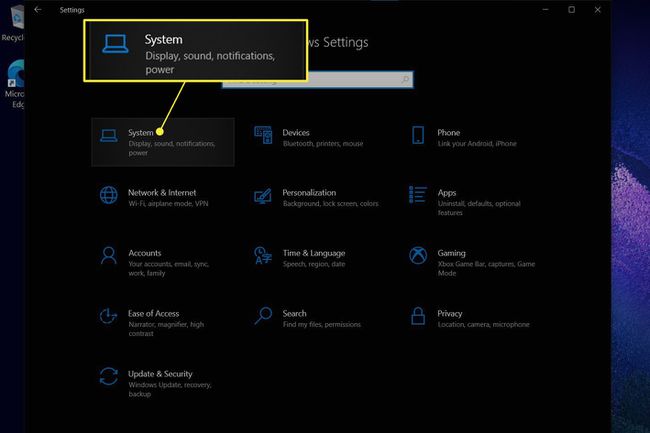
-
შეეხეთ ტაბლეტი, ნაპოვნია სისტემის მენიუს მარცხენა მხარეს არსებული პარამეტრების სიაში.
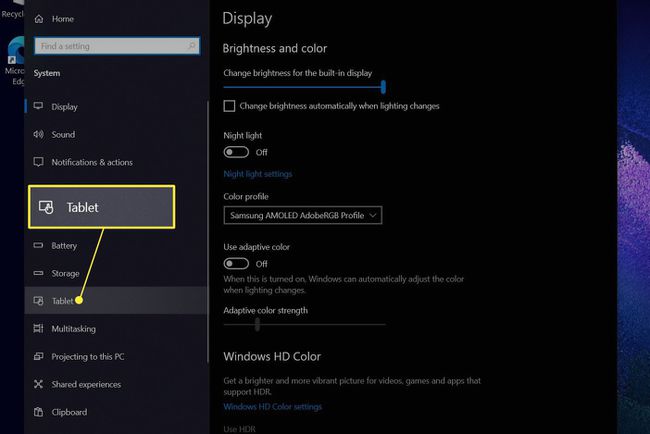
-
თქვენ იხილავთ ჩამოსაშლელ მენიუს ეტიკეტზე როცა ამ მოწყობილობას ვიყენებ ტაბლეტად. შეეხეთ ჩამოსაშლელ მენიუს და აირჩიეთ ყოველთვის გადართეთ ტაბლეტის რეჟიმში.
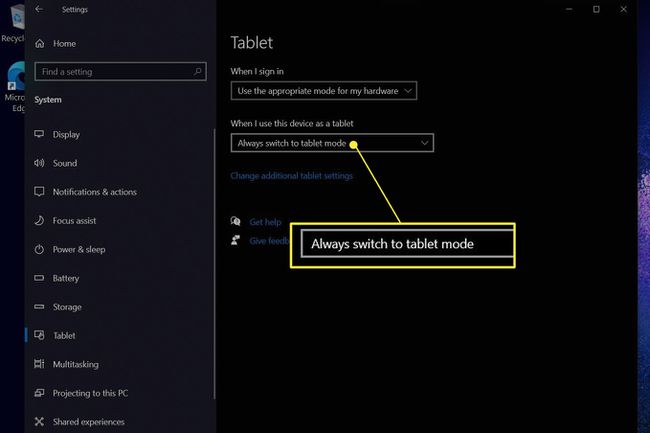
თქვენი არჩევანი ძალაში დაუყოვნებლივ შედის. დახურეთ ფანჯარა გასასვლელად.
Galaxy Book Pro 360 ახლა ავტომატურად ჩართავს ან გამორთავს ტაბლეტის რეჟიმს, ეკრანის პოზიციის მიხედვით.
რა არის ტაბლეტის რეჟიმის უპირატესობა?
ტაბლეტის რეჟიმი ცვლის ფანჯრებისა და აპების ზომას. ის ასევე ზრდის Windows მომხმარებლის ინტერფეისის ზომას და ინტერფეისის ზომას ზოგიერთ მესამე მხარის აპლიკაციაში. ამან შეიძლება გახადოს Galaxy Book Pro 360-ის, როგორც ტაბლეტის გამოყენება უფრო სასიამოვნო, რადგან Windows ინტერფეისის ზოგიერთი ელემენტი ძალიან მცირეა სენსორულ მოწყობილობაზე ადვილად გასააქტიურებლად. თქვენ შეამჩნევთ ცვლილებებს მრავალ დავალების შესრულებაშიც, როდესაც გააქტიურებულია სენსორული ეკრანის ახალი ჟესტები.
ხშირად დასმული კითხვები
-
როგორ გამორთო კლავიატურა, როცა ტაბლეტის რეჟიმში ვარ?
Windows 10-ს აქვს ავტომატური დეტექტორი, რომელიც გამორთავს კლავიატურას და სენსორულ პანელს, როდესაც თქვენი მოწყობილობა დაყენებულია ტაბლეტის რეჟიმში. მასზე წვდომისთვის გადადით Მართვის პანელი > კლავიატურა. აირჩიეთ კლავიატურის დაბლოკვა > კლავიატურის და სენსორული პანელის ავტომატური ჩაკეტვა. კლავიატურა და სენსორული პანელი ავტომატურად გაითიშება, როცა ტაბლეტის რეჟიმში იმყოფებით.
-
არის თუ არა Samsung Galaxy Book Pro 360 ლეპტოპი?
დიახ, Samsung Galaxy Book Pro 360 არის ლეპტოპი, მაგრამ მას ასევე აქვს სმარტფონისა და ტაბლეტის მსგავსი ასპექტები. ის იყენებს იგივე Super Amoled დისპლეის ტექნოლოგიას, როგორც Samsung Galaxy S21 Ultra სმარტფონი; დისპლეი ასევე მოქმედებს როგორც სენსორული ეკრანი, რომელიც შეიძლება გადატრიალდეს 360 გრადუსით, რაც ქმნის ტაბლეტის მსგავს ინტერფეისს, რომელიც ცნობილია როგორც ტაბლეტის რეჟიმი.
-
რა ღირს Samsung Galaxy Book Pro 360?
13 დიუმიანი Samsung Galaxy Book Pro 360-ის საწყისი ფასი დაახლოებით 1200 დოლარია, ხოლო 15 დიუმიანი მოდელი დაახლოებით 1300 დოლარიდან. თქვენ შეგიძლიათ იპოვოთ უფრო დაბალი გასაყიდი ფასი ან ისარგებლოთ ვაჭრობით, რომ მიიღოთ დაბალი ღირებულება.
